Vamos a ver como se ven las particiones en Windows y como se ven en Linux, de este modo cuando las veáis en una instalación de Linux podáis identificar las particiones de vuestro disco.
Vamos a suponer que tenemos un disco de 128GB y lo tenemos en windows con las siguientes particiones:
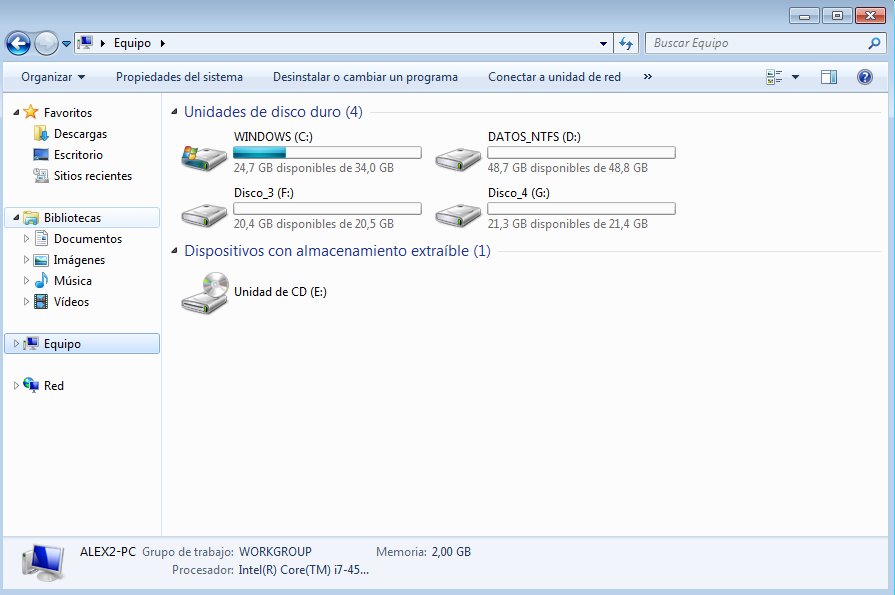
- Windows de 34GB para el sistema operativo windows
- DATOS_NTFS 48,7GB para los datos.
- Disco_3 de 20,4GB para instalar algun linux
- Disco_4 de 21,3GB para otras cosas.
Ahora arrancamos el ordenador con una .iso de linux en un CD o USB
¿Que es una iso? Bueno, aquí tenéis la explicación y el enlace a las isos de algunos distros.
Como ejemplo utilizaremos una iso de Linux Mint 17.1 con el escritorio cinnamon, escritorios en linux.
Cuando arranca el ordenador con la iso se carga el live CD que es una versión del escritorio de Linux sin instalarse en el ordenador.
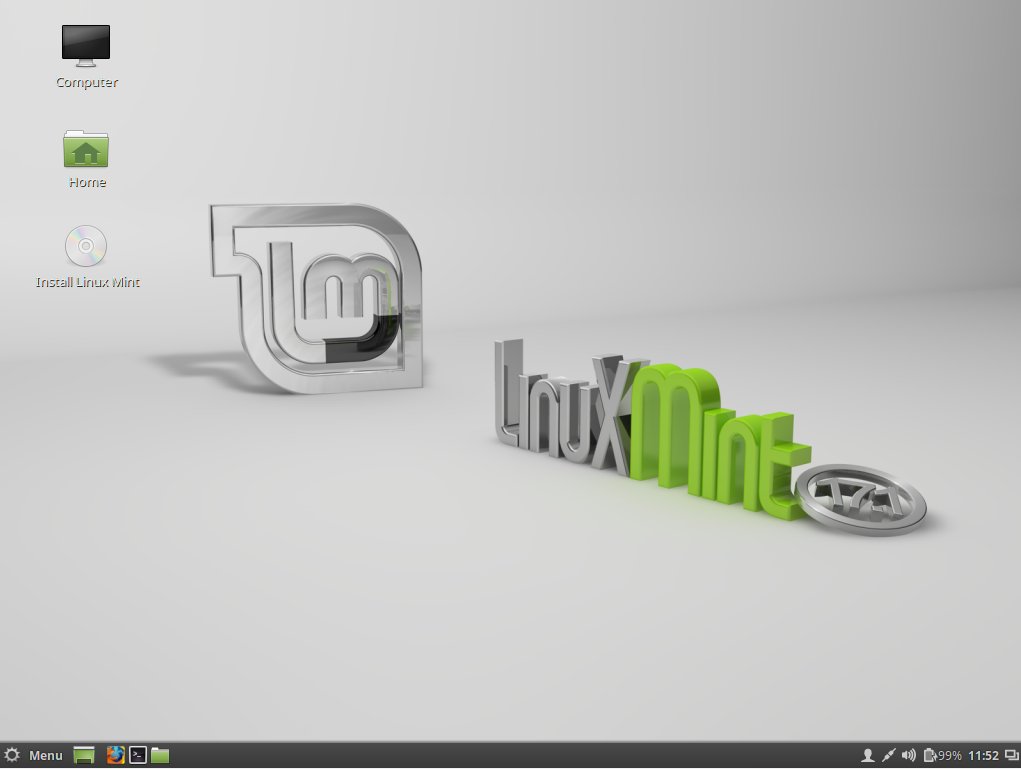
Ahora pulsáis menú y en la caja de texto buscáis gparted y con le ratón hacéis click en gparted
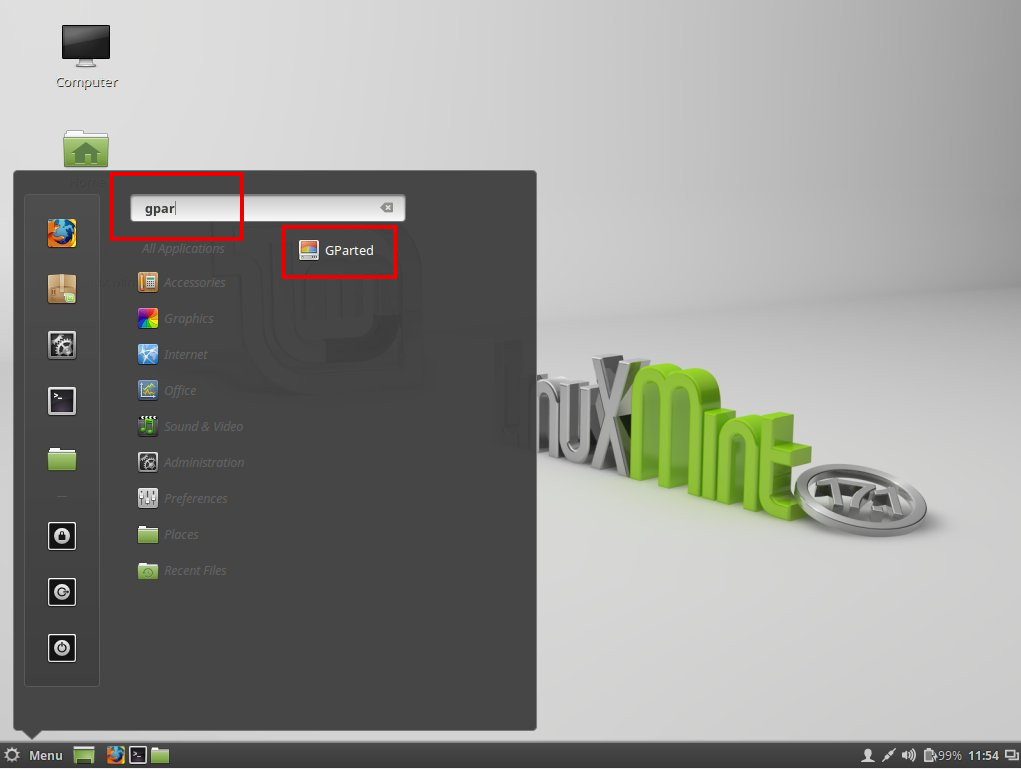
Y aparece la aplicación gparted para ver las particiones del disco en linux.
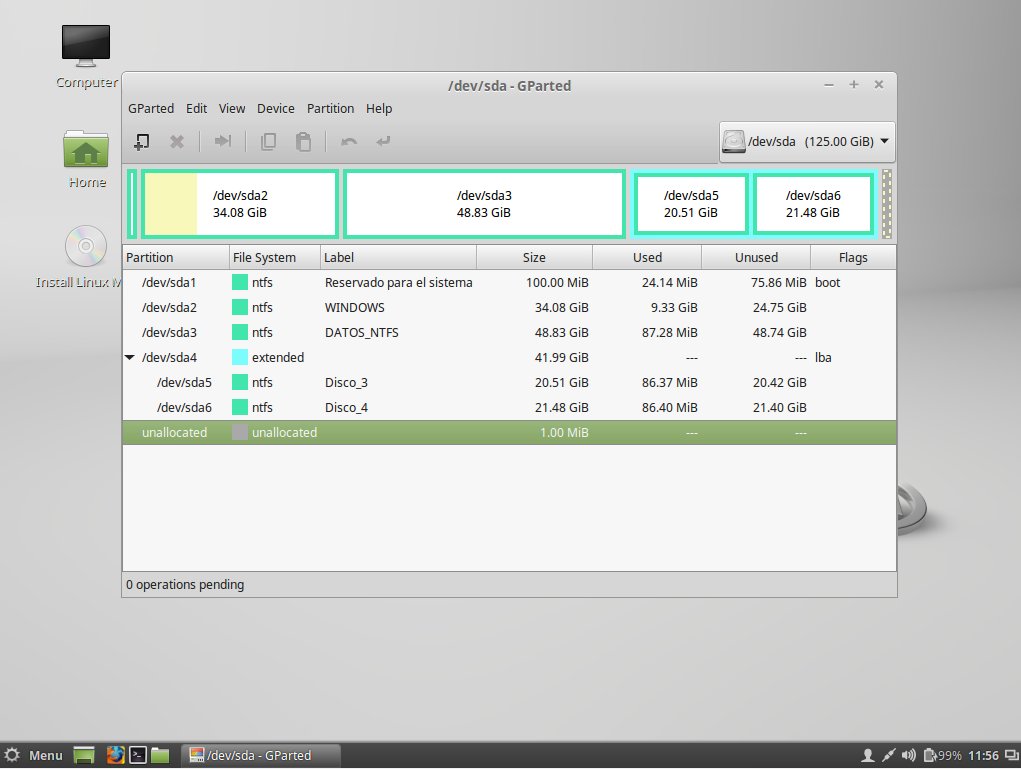
Y aparece las unidades de disco que tengáis instaladas en el ordenador con sus particiones.
En linux los discos se llama sdx donde x es a al primero, b al segundo, etc …. y las particiones son sda1, sda2 …. etc
Como se puede ver en la imagen la partición:
- sda2 corresponde al disco C: en windows (Windows)
- sda3 corresponde al disco D: en windows (DATOS_NTFS)
- sda5 corresponde al disco F: en windows ( Disco_3)
- sda6 corresponde al disco G: en windows ( Disco_4)
En un proceso de instalación de un Linux cuando nos pida la selección de l disco donde instalar le diremos manual y aparecerá una imagen similiar a la de gparted
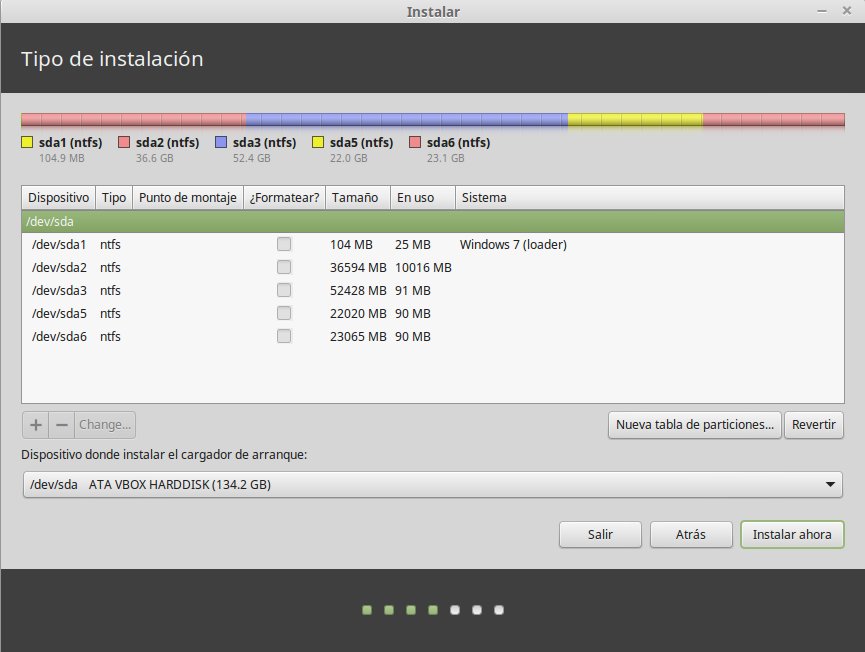
Elegimos la partición que queremos y a instalar.
Recordar que instalar Linux en una partición elimina todos los datos que esta tenga.
Y esto es todo amigos!!
Saludos
Alex.









